Bài viết được tư vấn chuyên môn bởi ông Võ Văn Hiếu – Giám đốc kỹ thuật của Trung tâm sửa chữa điện lạnh – điện tử Limosa
Assistive Touch là một tính năng hỗ trợ điều hướng và tương tác trên các thiết bị iPhone và iPad. Tuy nhiên trên một số thiết bị iphone, Assistive Touch có thể gặp phải lỗi. Hãy cùng Trung tâm sửa chữa điện lạnh – điện tử Limosa tìm hiểu cách sửa lỗi Assistive Touch không hoạt động trên iOS 16.

MỤC LỤC
1. Assistive Touch là gì?
Assistive Touch hiển thị một biểu tượng dạng hình tròn nhỏ trên màn hình của thiết bị. Khi người dùng chạm vào biểu tượng này, nó mở ra một menu gồm các tùy chọn và chức năng. Một số tính năng phổ biến của Assistive Touch bao gồm:
- Home: Thay thế nút Home trên iPhone. Khi chạm vào chức năng này, nó sẽ thực hiện công việc tương tự như nút Home, cho phép người dùng quay về màn hình chính hoặc khóa thiết bị.
- Control Center: Hiển thị menu Control Center, cho phép người dùng truy cập nhanh đến các chức năng như Wi-Fi, Bluetooth, Đèn pin, Điều khiển nhạc và nhiều hơn nữa.
- Volume: Điều chỉnh âm lượng âm thanh của thiết bị.
- Multitasking: Cho phép người dùng xem và chuyển đổi giữa các ứng dụng đang hoạt động.
- Siri: Kích hoạt trợ lý ảo Siri để thực hiện các tác vụ bằng giọng nói.
- Screenshots: Chụp màn hình của thiết bị.
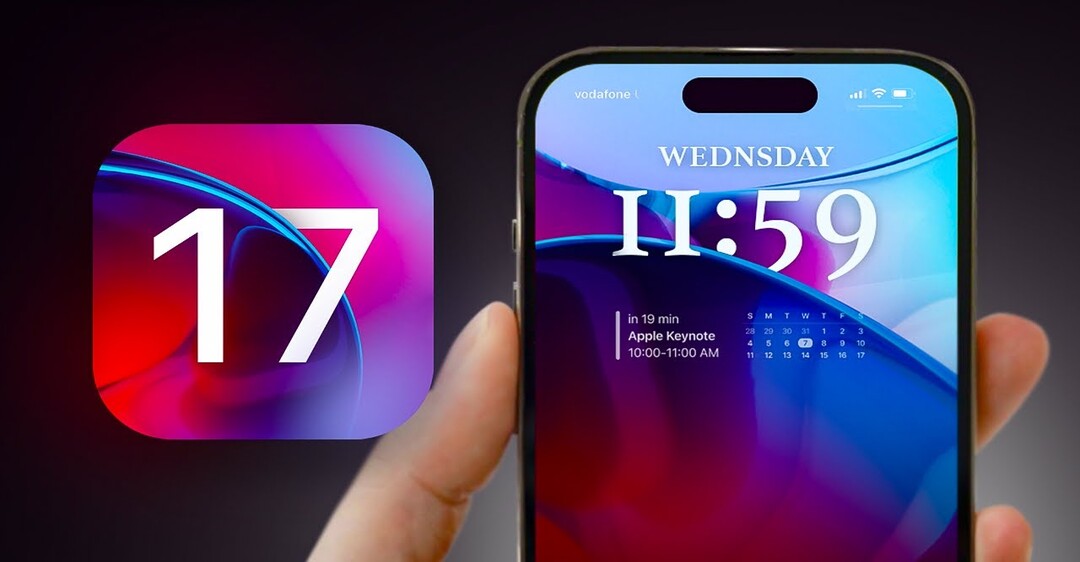
2. Cách sửa lỗi Assistive Touch không hoạt động trên iOS 16
Chúng tôi sẽ mang đến cho bạn một số cách sửa lỗi Assistive Touch không hoạt động trên iOS 16 đơn giản dễ thực hiện này nhé:
- Khởi động lại thiết bị: Thực hiện việc tắt nguồn và bật lại iPhone hoặc iPad của bạn. Điều này giúp làm mới các cài đặt và có thể khắc phục các lỗi nhỏ.
- Kiểm tra cài đặt Assistive Touch: Đảm bảo rằng Assistive Touch đã được kích hoạt và cấu hình đúng. Vào “Cài đặt” trên thiết bị, chọn “Trợ giúp tiếp cận” (Accessibility), sau đó chọn “Assistive Touch”. Đảm bảo rằng công tắc Assistive Touch đã được bật và kiểm tra các tùy chọn cấu hình khác như biểu tượng, menu và các chức năng tương ứng.
- Cập nhật phần mềm: Kiểm tra xem có phiên bản cập nhật phần mềm mới nhất cho iOS 16 không. Nếu có, hãy cài đặt cập nhật để sửa các lỗi và cải thiện hiệu suất của thiết bị.
- Kiểm tra vấn đề phần cứng: Nếu các bước trên không giải quyết được vấn đề, có thể có sự cố về phần cứng. Hãy kiểm tra xem có bất kỳ vấn đề nào liên quan đến cảm ứng hoặc phần cứng khác trên thiết bị của bạn. Trong trường hợp này, nên mang điện thoại của bạn đến một trung tâm bảo hành hoặc kỹ thuật chuyên nghiệp để được kiểm tra và sửa chữa.
- Khôi phục cài đặt mạng: Một số người dùng đã báo cáo rằng việc khôi phục cài đặt mạng có thể giúp khắc phục lỗi Assistive Touch không hoạt động. Điều này có thể được thực hiện bằng cách vào “Cài đặt” trên thiết bị, chọn “Cài đặt chung” (General), sau đó chọn “Khôi phục” (Reset) và chọn “Khôi phục cài đặt mạng” (Reset Network Settings).
- Liên hệ hỗ trợ: Nếu bạn đã thử tất cả các phương pháp trên mà vẫn gặp vấn đề, hãy liên hệ với dịch vụ hỗ trợ của Apple hoặc nhà cung cấp để được hỗ trợ và tư vấn thêm về vấn đề cụ thể bạn đang gặp phải.
Nếu sau khi tìm hiểu các cách sửa lỗi Assistive Touch không hoạt động trên iOS 16 mà vẫn không khắc phục được, hãy liên hệ với chúng tôi nhé.
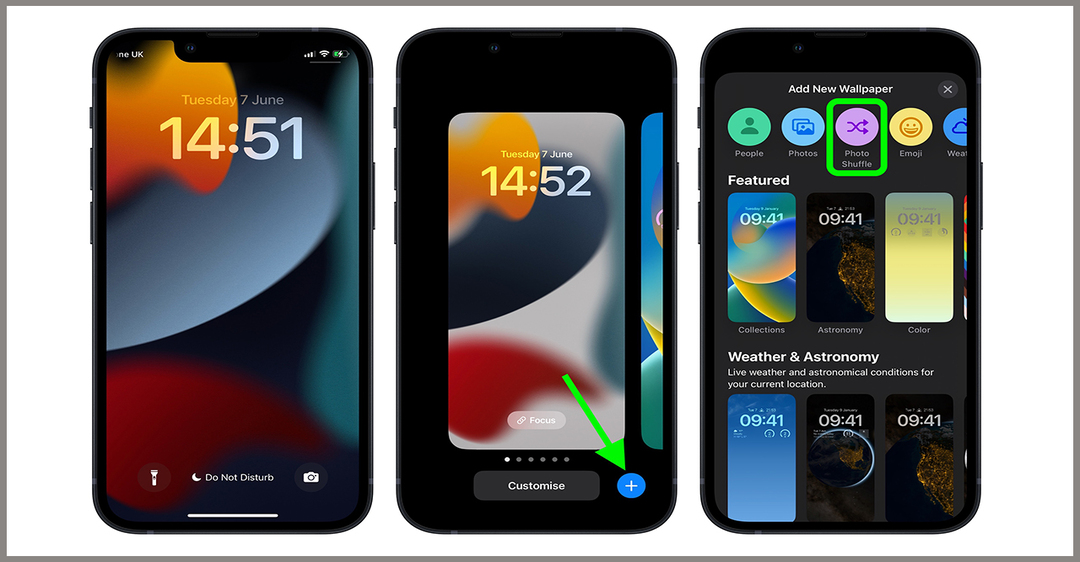
3. Cách sửa lỗi sạc chậm iOS 16
- Cách sửa lỗi sạc chậm iOS 16 đầu tiên đó là kiểm tra cáp và bộ sạc, hãy kiểm tra cáp sạc và bộ sạc của bạn. Đảm bảo rằng không có bất kỳ hư hỏng nào trên cáp như móp méo, rách, hay mòn. Thử sử dụng một cáp và bộ sạc khác để xem liệu vấn đề có nằm ở chúng hay không. Sử dụng các bộ sạc chính hãng hoặc có chứng chỉ chất lượng để đảm bảo hiệu suất sạc tốt nhất.
- Kiểm tra cổng sạc: Hãy kiểm tra cổng sạc trên thiết bị của bạn để xem có bụi bẩn, chất cặn, hay đồng chất nào làm cản trở quá trình sạc hay không. Sử dụng một cây cọ mềm hoặc cục tẩy để làm sạch cổng sạc một cách nhẹ nhàng.
- Khởi động lại thiết bị: Một phương pháp đơn giản nhưng hiệu quả để khắc phục lỗi sạc chậm là khởi động lại thiết bị. Tắt nguồn thiết bị của bạn và sau đó bật lại. Điều này giúp làm sạch bộ nhớ tạm và có thể khắc phục các vấn đề phần mềm nhỏ.
- Kiểm tra chế độ tiết kiệm pin: Nếu bạn đang sử dụng chế độ tiết kiệm pin, hãy tắt chế độ này và kiểm tra xem liệu vấn đề sạc chậm có được giải quyết hay không. Chế độ tiết kiệm pin có thể hạn chế hiệu suất sạc và giảm tốc độ sạc.
- Xóa ứng dụng và dữ liệu không cần thiết: Một lưu ý quan trọng là kiểm tra xem có ứng dụng hoặc dữ liệu không cần thiết nào đang chạy ngầm và tiêu tốn năng lượng. Xóa các ứng dụng không sử dụng và dọn dẹp dữ liệu không cần thiết để giải phóng không gian lưu trữ và tăng hiệu suất sạc.
- Cập nhật phiên bản iOS mới nhất: Apple thường phát hành các bản vá lỗi và cập nhật mới để khắc phục các vấn đề liên quan đến sạc và hiệu suất. Hãy kiểm tra xem có phiên bản iOS mới nhất không và cập nhật thiết bị của bạn lên phiên bản mới nhất.
- Liên hệ với dịch vụ hỗ trợ: Nếu các phương pháp trên không khắc phục được vấn đề sạc chậm, hãy liên hệ với dịch vụ hỗ trợ của Apple hoặc mang thiết bị của bạn đến một trung tâm bảo hành uy tín để kiểm tra và sửa chữa.
Bằng cách sửa lỗi Assistive Touch không hoạt động trên iOS 16 sử dụng các lưu ý và khéo léo tùy chỉnh, bạn có thể tận dụng tính năng này để cải thiện trải nghiệm sử dụng của mình trên iPhone hoặc iPad. Vui lòng liên hệ Trung tâm sửa chữa điện lạnh – điện tử Limosa qua HOTLINE 1900 2276 nếu như có bất kì câu hỏi nào nhé.

 Thời Gian Làm Việc: Thứ 2 - Chủ nhật : 8h - 20h
Thời Gian Làm Việc: Thứ 2 - Chủ nhật : 8h - 20h Hotline: 1900 2276
Hotline: 1900 2276




